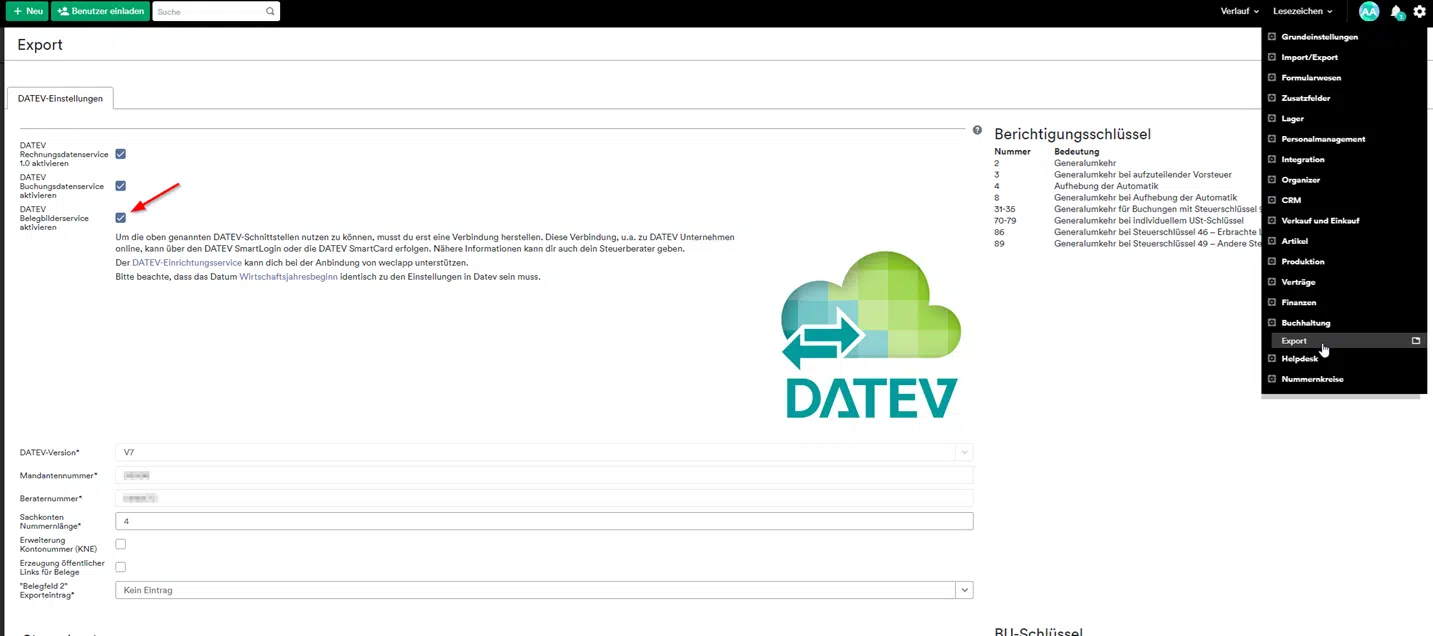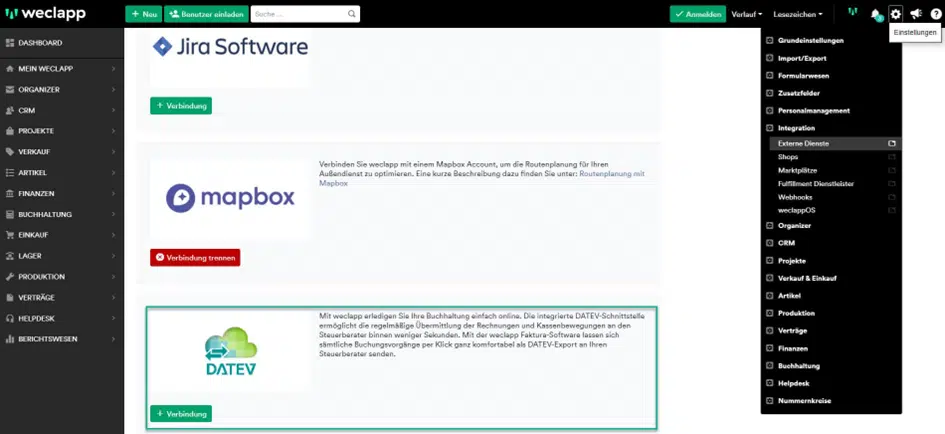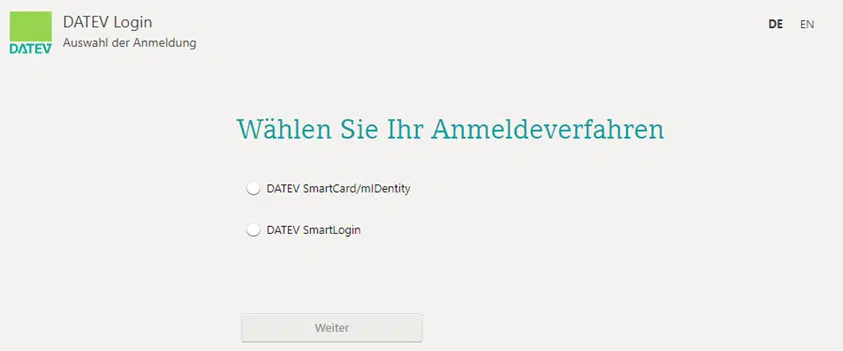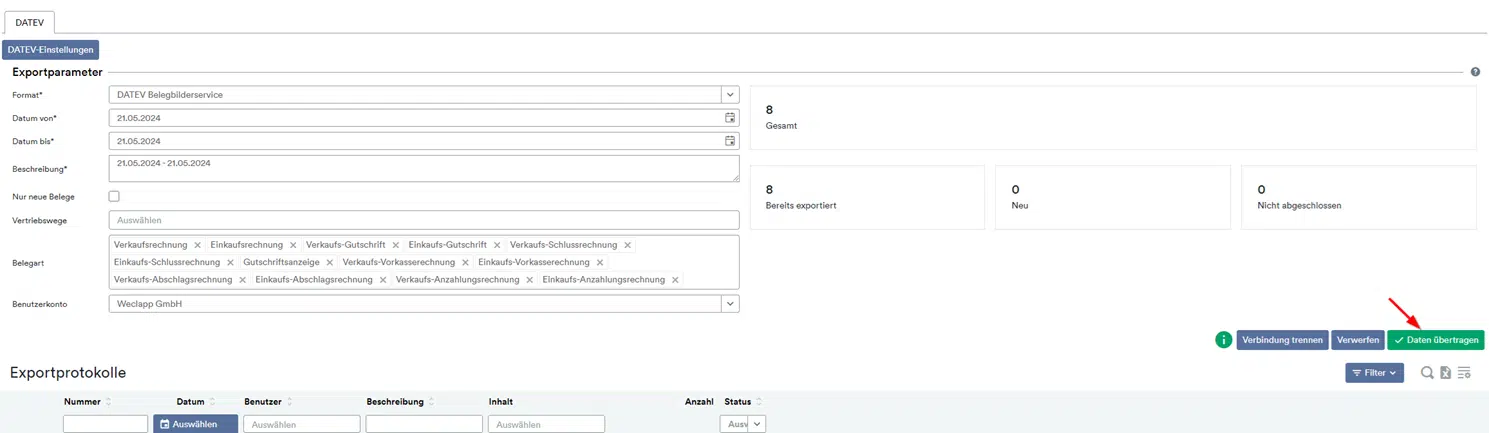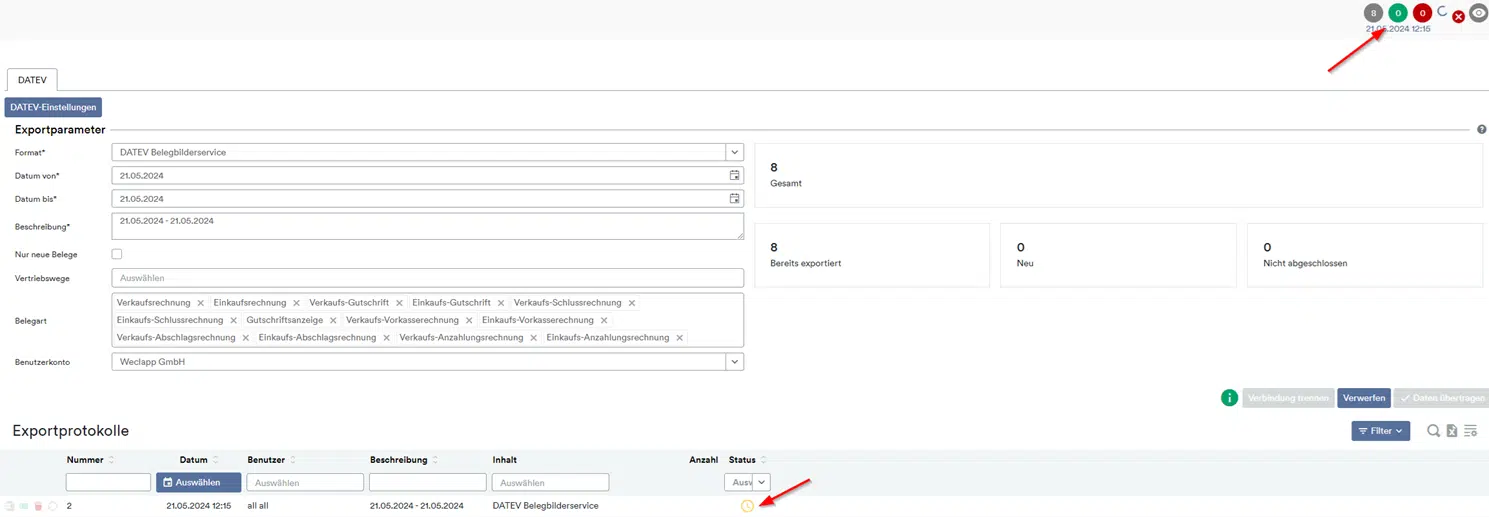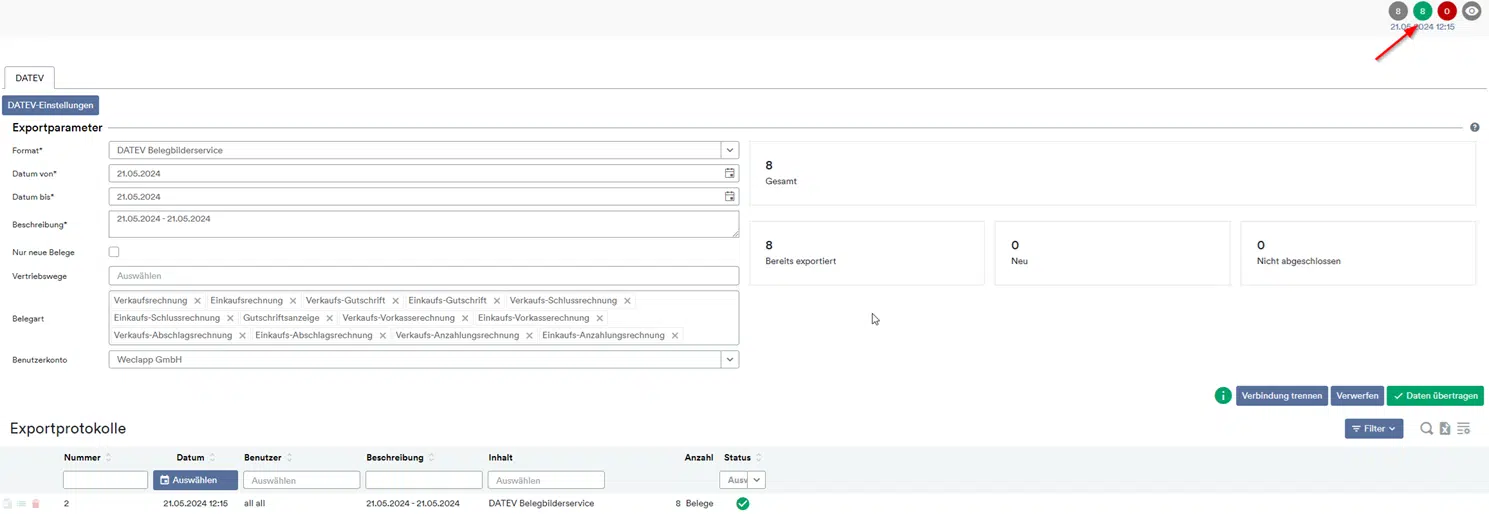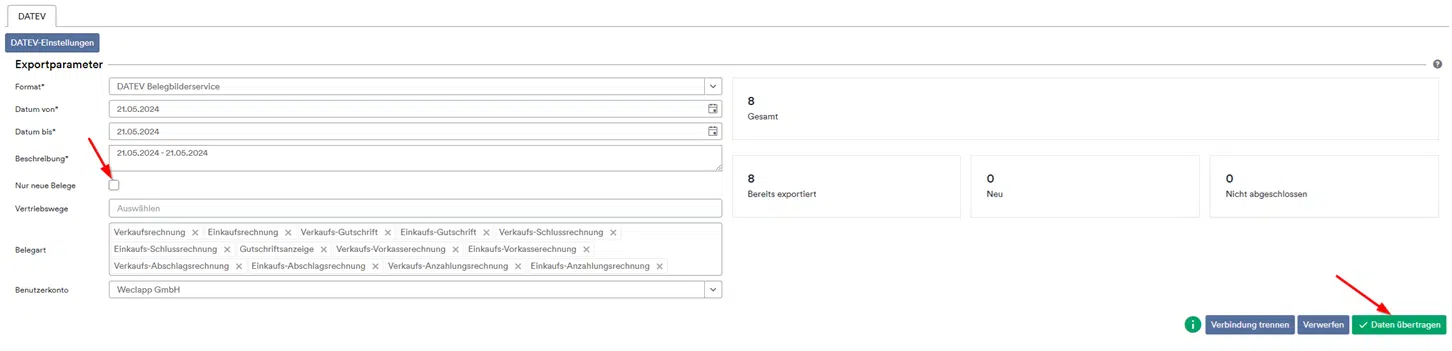Die Exportmöglichkeit “DATEV Belegbilderservice” wird unter Buchhaltung > Export aktiviert.
Der Datev Belegbilderservice Rechnungswesen ist eine Schnittstelle für den medienbruchfreien Austausch von digitalen Belegen (pdf-Dokumente) zwischen weclapp und DATEV Belege online (DATEV-Cloud-Service zu DATEV Unternehmen online). Die Daten werden sicher und virengeprüft in die DATEV-Cloud übertragen. Weitere Informationen findest du unter DATEV Belegbilderservice.
Somit ermöglichen wir unseren Kunden den Einstieg in die weclapp-Buchhaltung so einfach wie möglich und erleichtern die Zusammenarbeit mit dem Steuerberater. Denn für diese Schnittstelle muss der Benutzer noch nicht einmal eine Buchhaltung in weclapp eingerichtet haben.
Welche Voraussetzungen müssen für die Integration erfüllt werden?
in weclapp
- KEINE
- einzig die Nennung der Berater- und Mandantennummer sowie die Sachkontennummernlänge ist notwendig
in DATEV
- DATEV SmartLogin zur sicheren Authentifizierung (kostenlos)
- einen Vertrag zu DATEV Unternehmen online (kostenpflichtig)
- einen Bestand in DATEV Belege online (kostenpflichtig)
Weitere Informationen:
- Informationen zur Bestellung (Dok.-Nr. 1024114)
Wie wird DATEV Belegbilderservice angebunden?
(1) DATEV Belegbilderservice aktivierst du in weclapp unter Globale Einstellungen > Buchhaltung > Export.
(2) Befülle die Pflichtangaben. Die Informationen erhältst du von deinem Steuerberater.
- Mandantennummer
- Beraternummer
- Sachkonten Nummernlänge
(3) Anschließend wird die Verbindung unter Globale Einstellungen > Integration > Externe Dienste hergestellt.
Wähle dein Anmeldeverfahren aus und bestätige mit Weiter.
Solltest du noch nicht über einen SmartLogin / SmartCard verfügen, wende dich an deinen Steuerberater.
Nach der Anmeldung wirst du automatisch zum Export unter Buchhaltung > Export geleitet. Von dort kannst du deine Daten von weclapp zu DATEV übertragen.

Welche Daten können via DATEV digital übertragen werden?
Folgende Belege sind über die DATEV Schnittstelle übertragbar:
- PDF-Dokumente für den gesamten Verkaufsbereich
- PDF-Dokumente für den gesamten Einkaufsbereich
Wie werden die Daten aus weclapp übertragen?
Nach Verbindungsaufbau kannst du deine Dokumente über Buchhaltung > Export an DATEV Unternehmen online übertragen.
Wähle den gewünschten Übertragungsmonat. Über die KPI kannst du die Anzahl der Belege überprüfen , die übergeben werden. Grundlage sind die Journalbuchungen:
- Neue Belege: Anzahl der Belege (Rechnungen / Gutschriften), die noch nicht exportiert wurden.
- Nicht abgeschlossene Belege: Anzahl der Belege, die kein pdf-Dokument beinhalten.
- Bereits exportierte Belege: Anzahl der bereits exportierten Belege.
- Gesamtanzahl der Belege: Gesamtanzahl der Belege innerhalb des ausgewählten Zeitraumes zusammengesetzt aus den festgeschriebenen und exportierten Journalbuchungen sowie den Buchungen mit dem Exportstatus “Neu”.
Bestätige deine Auswahl mit Daten übertragen.

Die Datenübertragung läuft. Anhand des Status kannst du einsehen, ob die Übertragung noch läuft (Geld = die Übertragung ist noch nicht abgeschlossen).
Details zur Datenübertragung und mögliche Fehler können schließlich über unsere weclapp-Ampel eingesehen werden.

Wissenswertes zur Datenübertragung
Die Datenübertragung von weclapp zu DATEV sollte pro Beleg nur einmal vorgenommen werden. In DATEV findet keine Duplikatsprüfung statt. Standardmäßig ist immer die Übertragung neuer (= noch nicht bereits übertragener) Belege aktiviert. Falls du dir sicher bist, dass du dennoch bereits übermittelte Belege erneut übertragen willst, musst du die Checkbox “Nur neue Belege” explizit deaktivieren.